电脑中的语音识别功能怎么设置启用
我们电脑上的语音识别功能可以让我们非常便捷的查找信息,想要开启语音识别功能,该怎么操作呢?今天就跟大家介绍一下电脑中的语音识别功能怎么设置启用的具体操作步骤。
1. 打开电脑,找到桌面上的控制面板图标,双击打开。
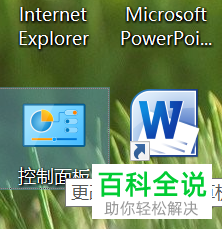
2. 在打开的控制面板页面,找到轻松使用选项,点击。

3. 在打开的页面,我们就可以看到语音识别的选项了,点击。

4. 在打开的页面,点击左侧的高级语音选项,然后在打开的右侧页面,点击配置语音识别。
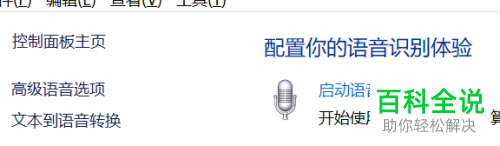
5. 最后,在打开的页面,用户设置下,找到启动时运行语音识别的选项,在其前面勾选上即可。

以上就是电脑中的语音识别功能怎么设置启用的具体操作步骤。
赞 (0)

